Hvis du vil installere MySQL på dit macOS-system, er du kommet til det rette sted. Denne vejledning viser dig, hvordan du hurtigt og nemt kan opsætte et lokalt MySQL-databasemiljø ved hjælp af MAMP-softwaren. MAMP står for MacOS, Apache, MySQL og PHP og er en praktisk løsning, der gør arbejdet med databaser betydeligt lettere for dig.
Vigtigste indsigter
- MAMP er den optimale løsning til installation af MySQL på macOS.
- Installation er ligetil og foregår i få trin.
- Med MAMP får du yderligere værktøjer som phpMyAdmin for at forenkle administrationen af dine databaser.
Trin-for-trin vejledning
Først og fremmest bør du downloade MAMP-softwaren. Det første skridt er at gå til den officielle MAMP-hjemmeside.
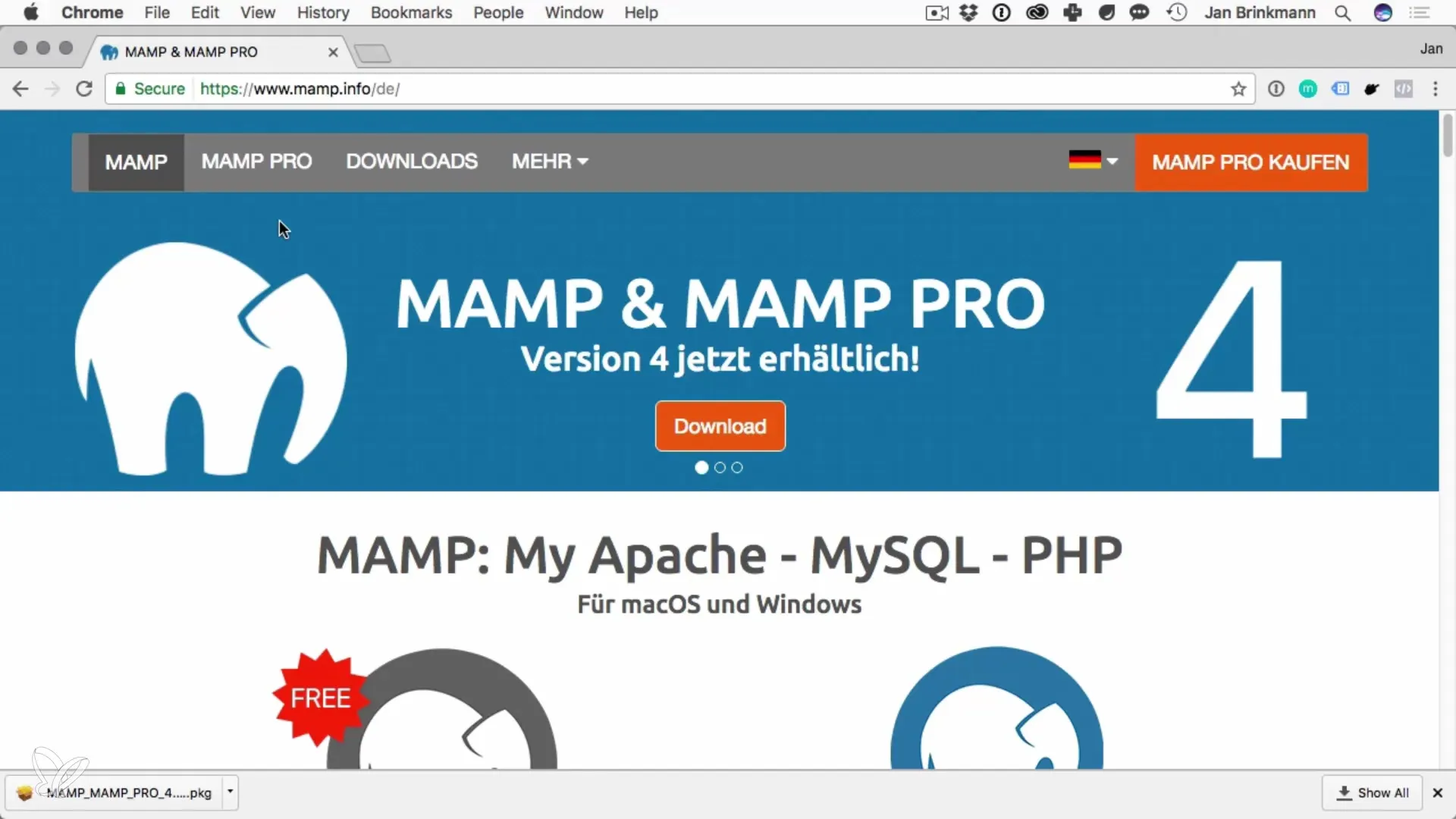
Her kan du downloade den nyeste stabile version af MAMP. Sørg for at vælge den gratis version, da den er tilstrækkelig til dine formål.
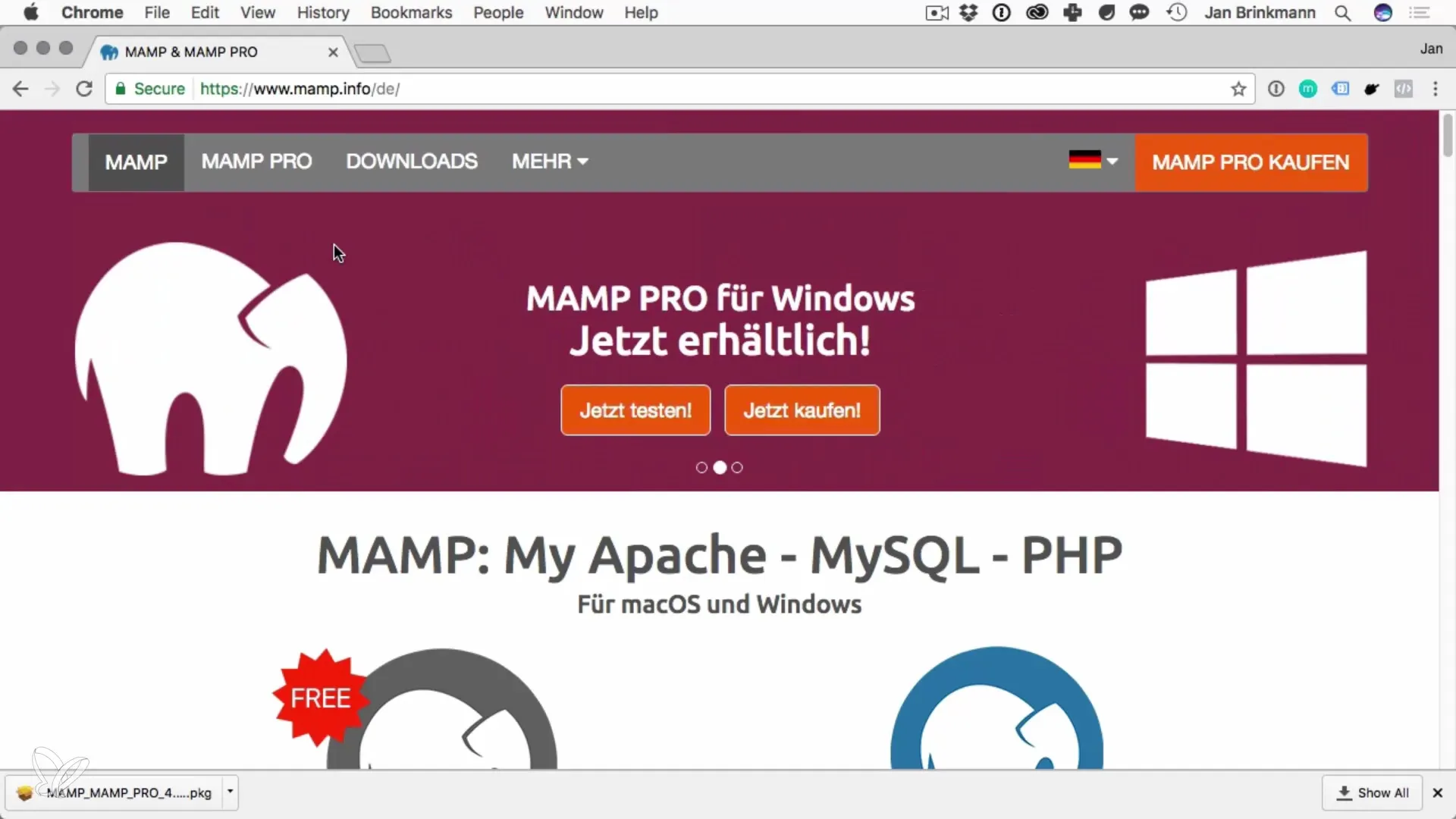
Når du har downloadet installationsfilen, skal du køre den. MAMP kommer med en guidet installation, som hjælper dig igennem hvert trin. Klik blot videre gennem installationsassistenten.
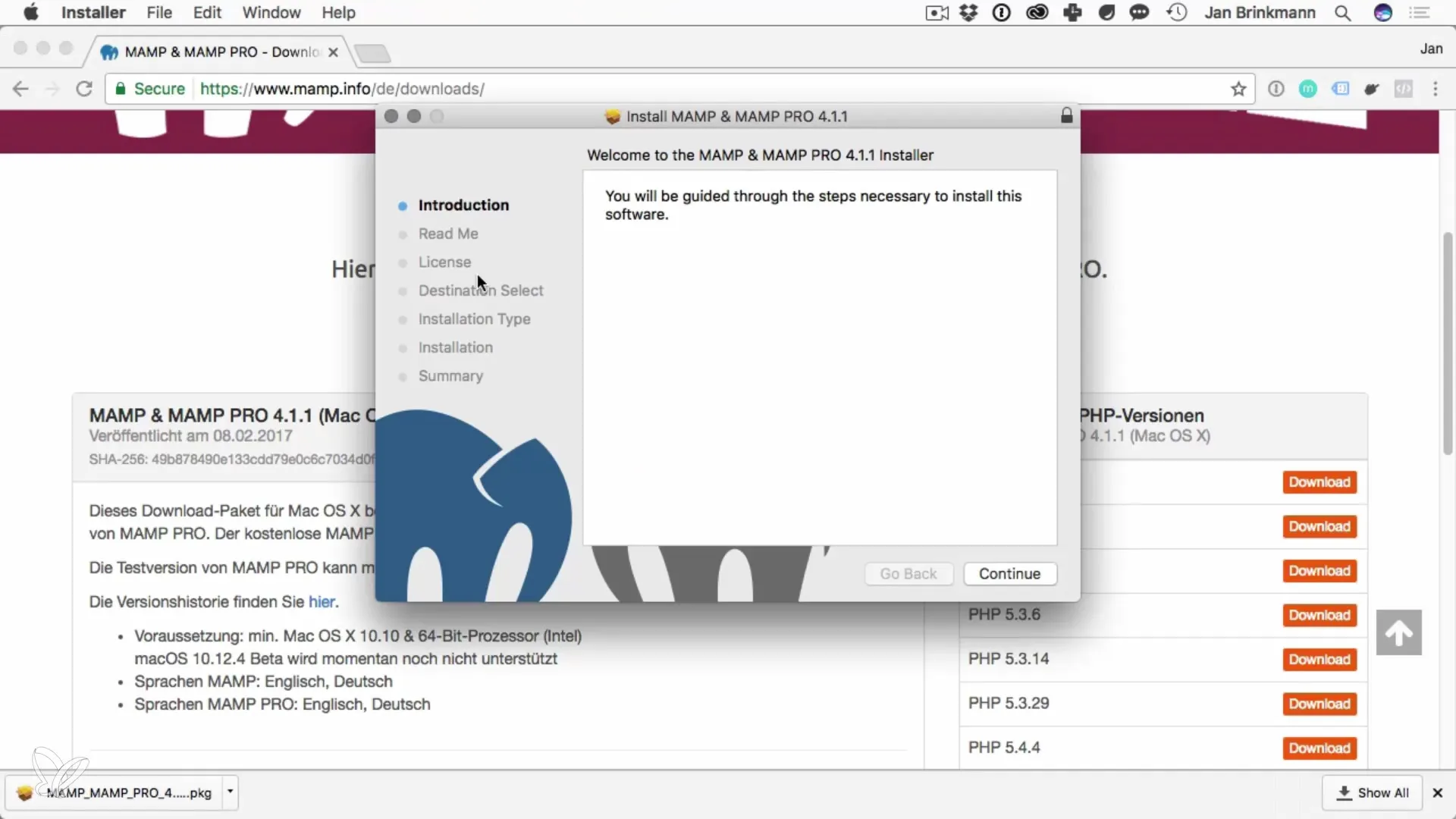
Når installationen er færdig, finder du MAMP-mappen i "Applications"-biblioteket. Åbn denne mappe for at starte MAMP-applikationen.
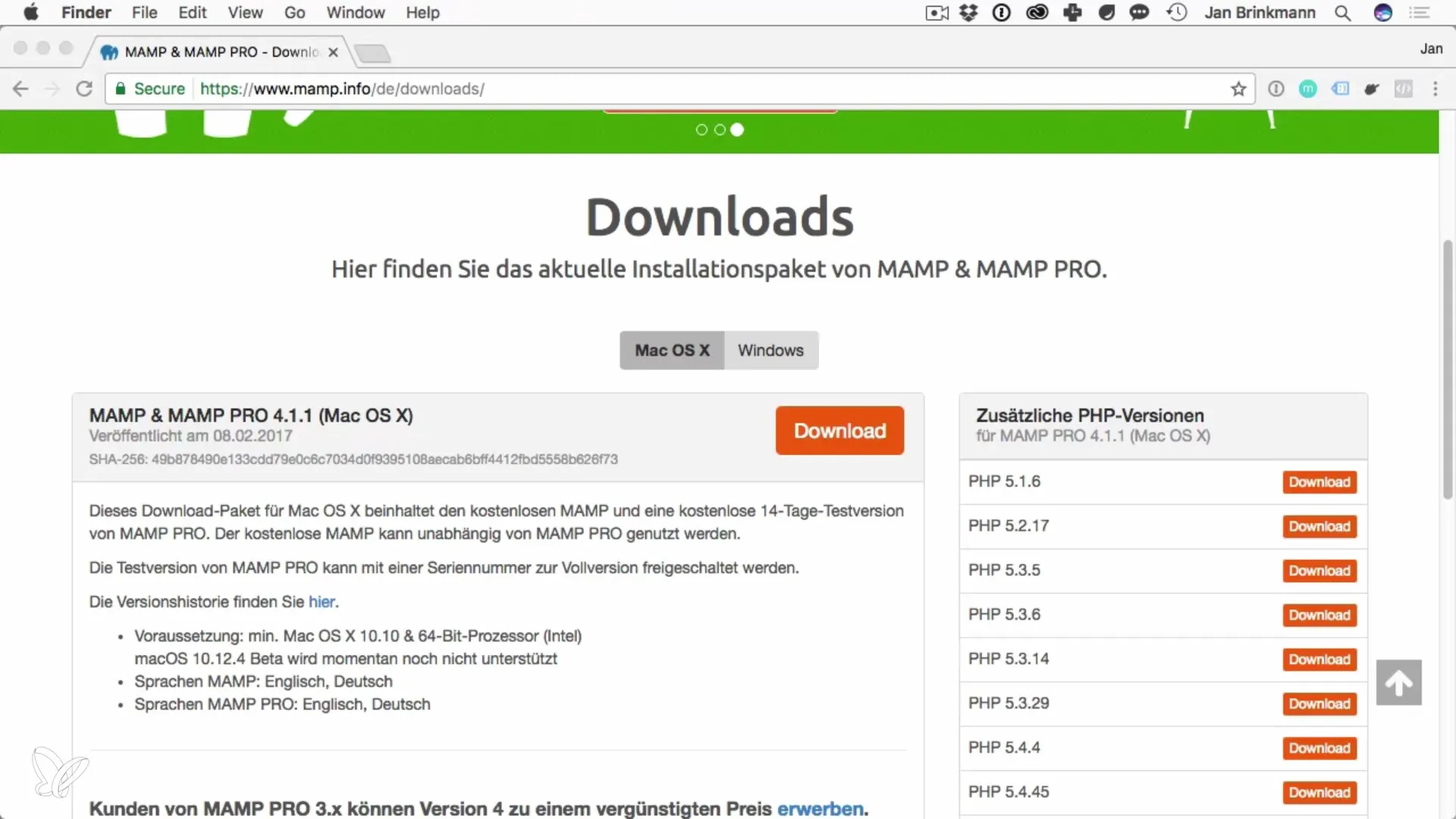
Dobbeltklik på MAMP-ikonet for at åbne applikationen. Ved første opstart kan du blive bedt om at indtaste dit administratoradgangskode. Dette er nødvendigt for at MAMP kan installere og starte de krævede tjenester.
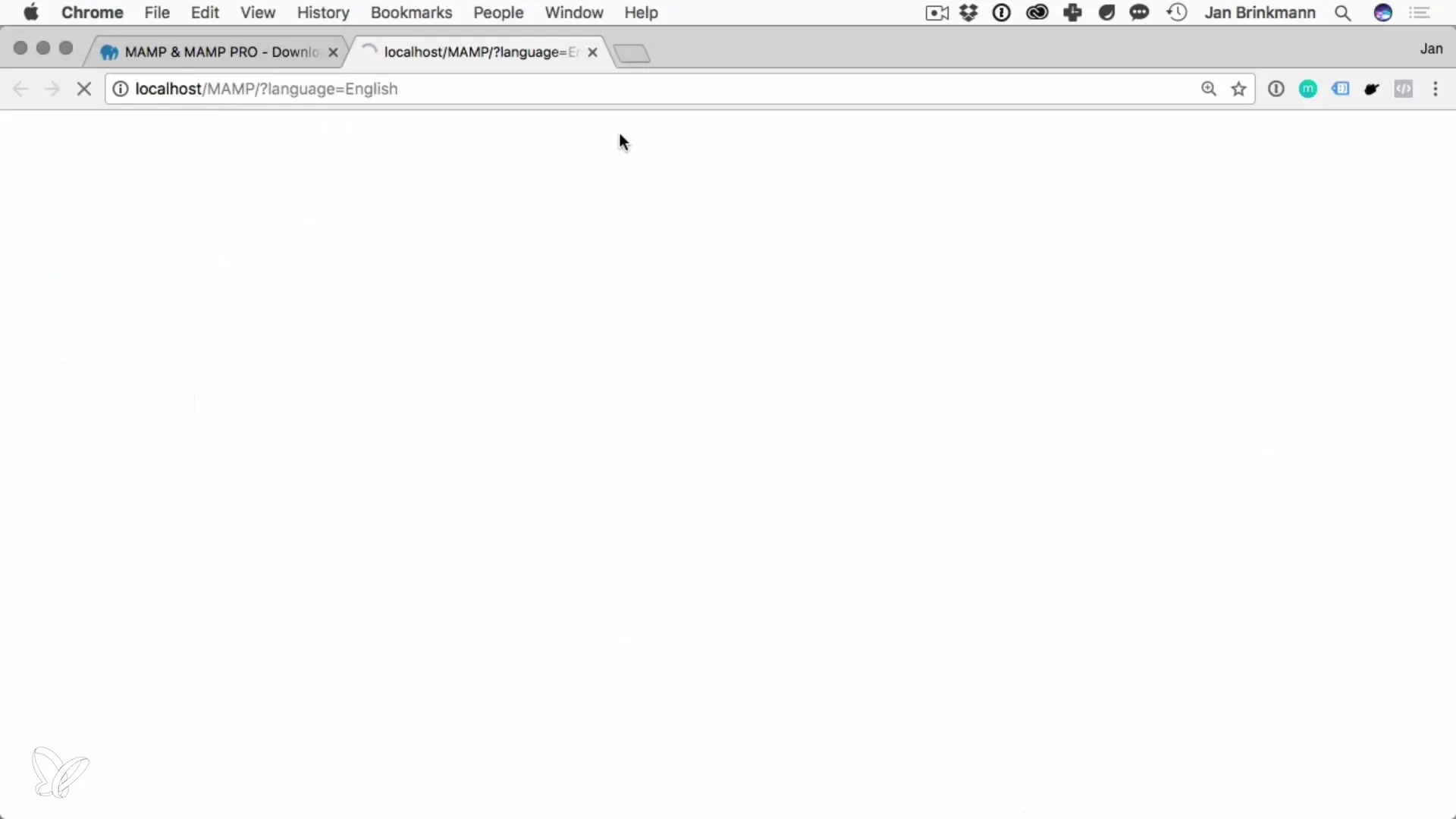
Når MAMP er åbnet, bør du kontrollere indstillingerne. Gå til "Preferences". Her kan du angive, at Apache kører på port 80 og MySQL på port 3306. Disse porte er standardporte og letter forbindelsen til din database.
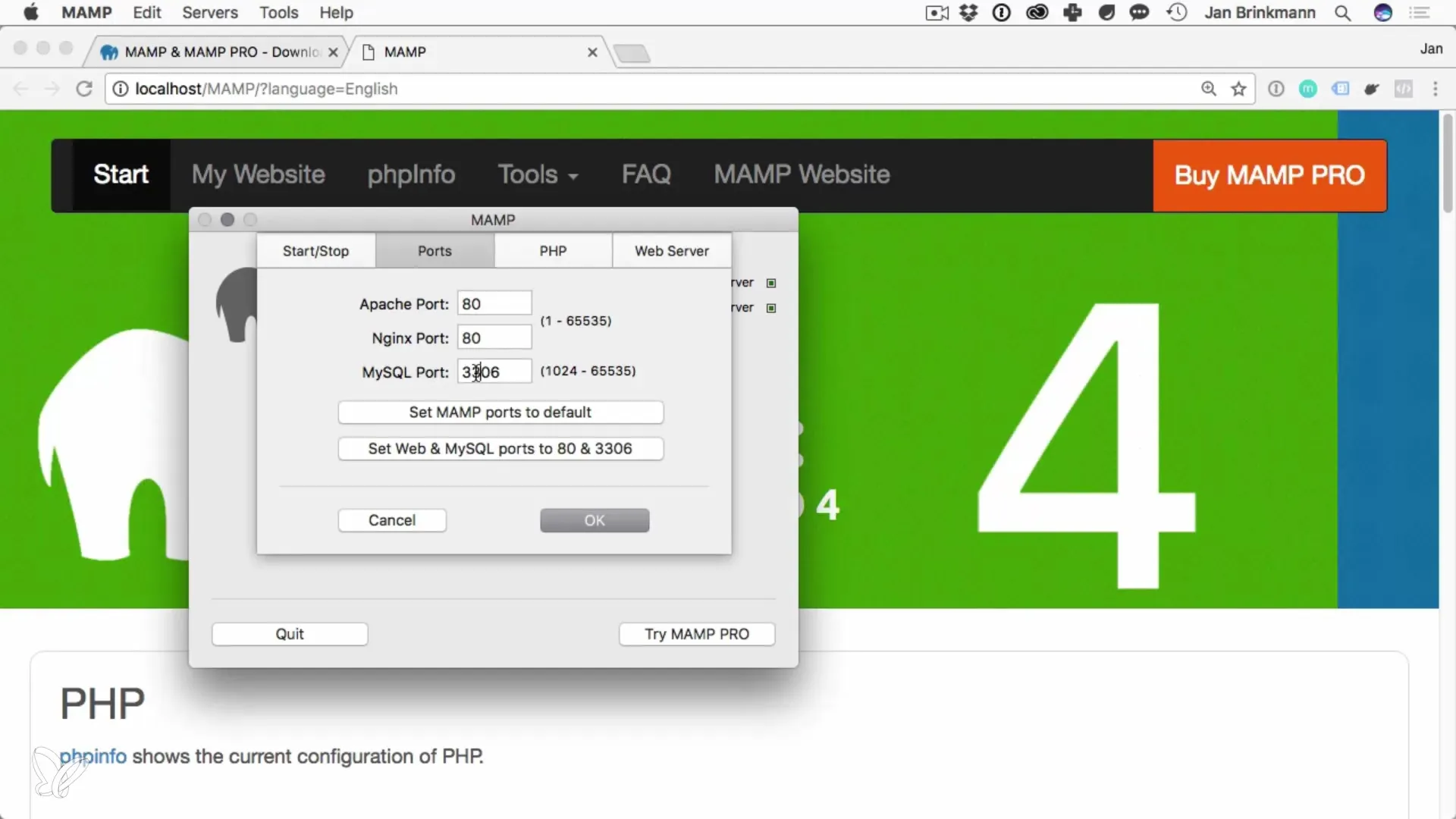
Indstil portene som ønsket, og gem dine indstillinger. Hvis du har brug for administratorrettigheder for at ændre portene, skal du ikke bekymre dig, da det er normalt for macOS.
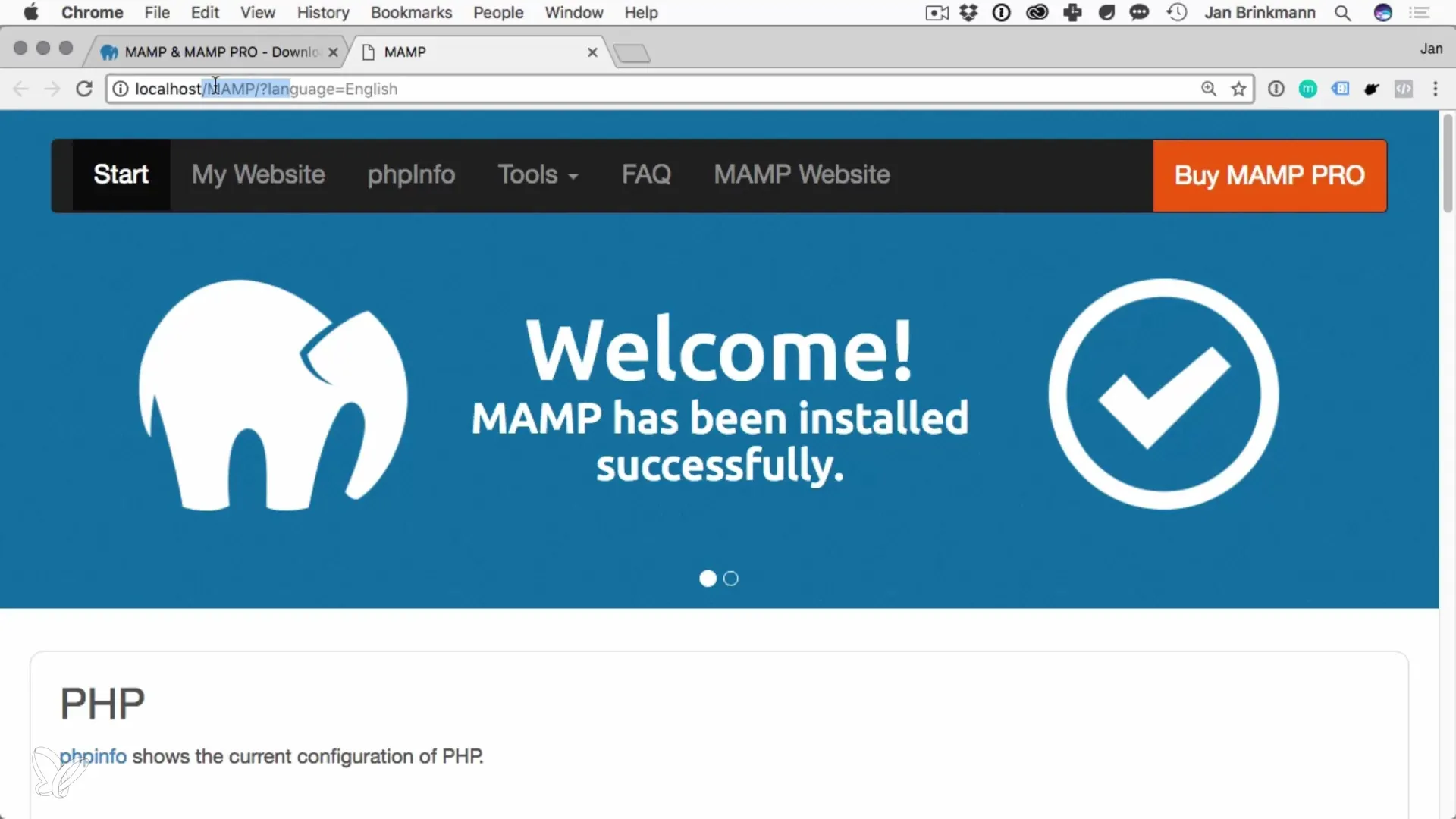
Nu er du klar til at starte MAMP-serverne. Gå blot til knappen "Start Servers". MAMP skal køre uden problemer, og du modtager en bekræftelse på servernes status.
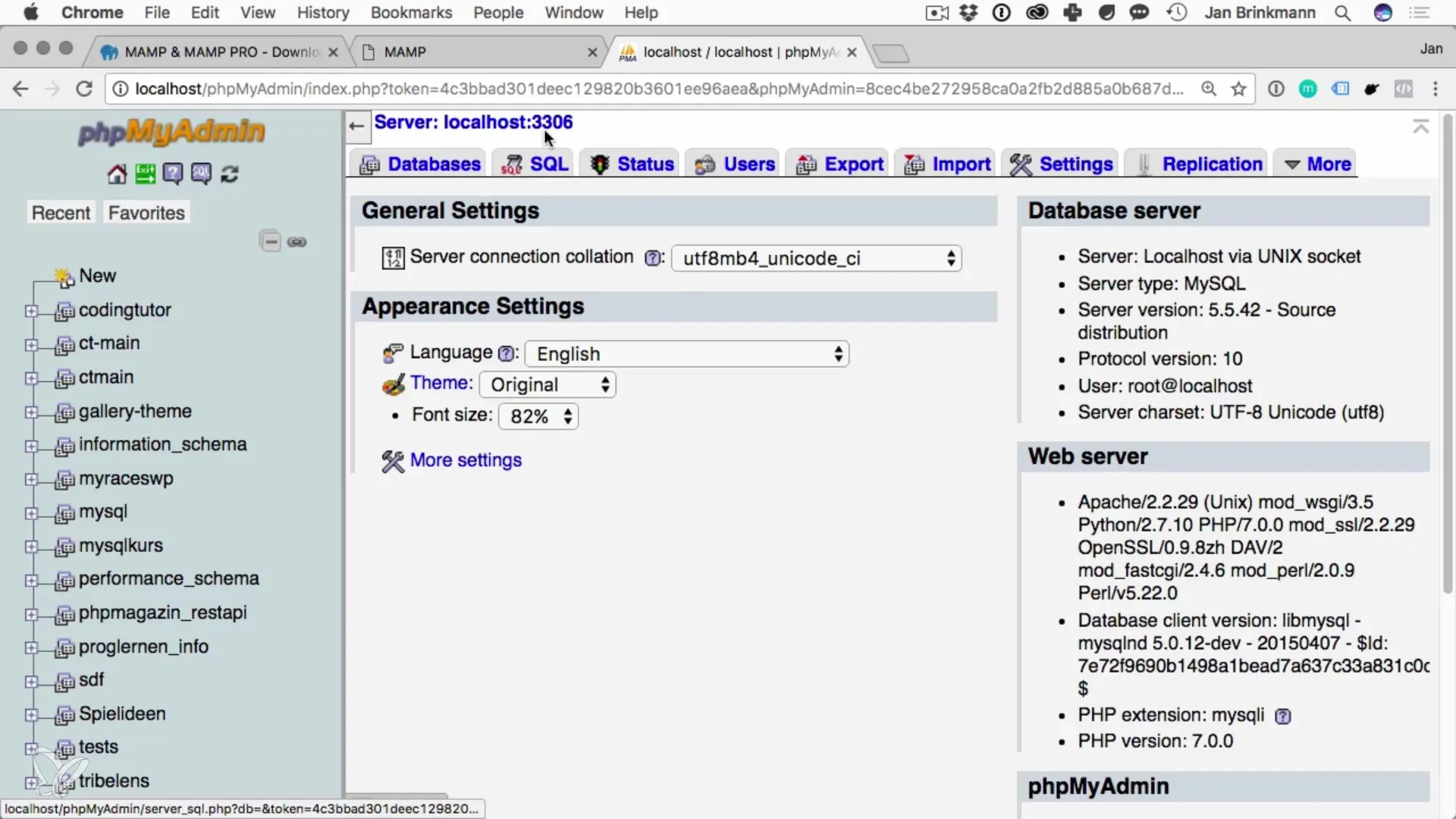
Med MAMP kan du nu også bruge phpMyAdmin, et fantastisk værktøj til at administrere dine databaser. Det giver dig mulighed for nemt at oprette, ændre og slette databaser samt administrere brugere.
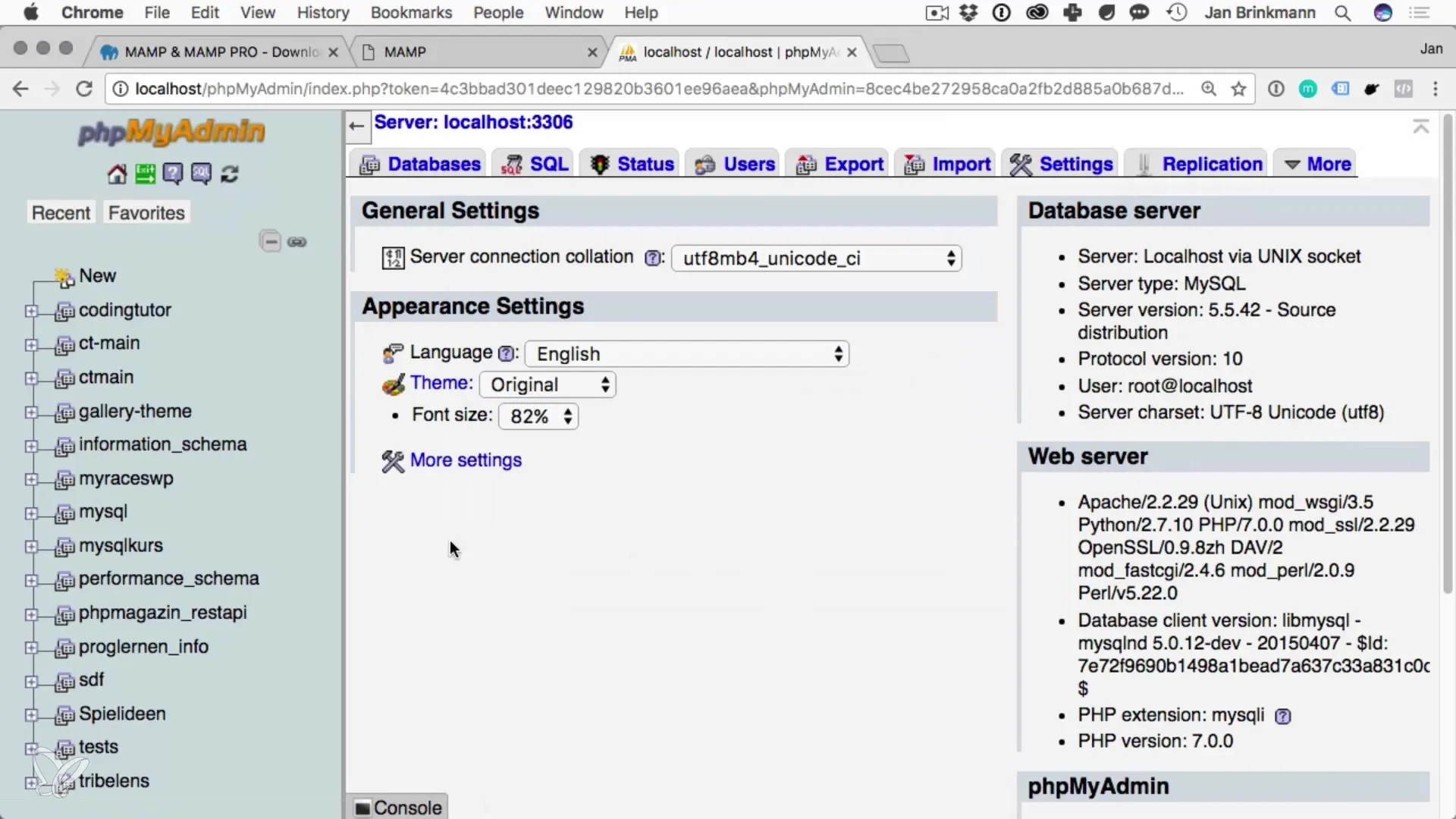
Efter installationen og opstarten af MAMP er MySQL klar til brug. Du kan få adgang til databasen, oprette nye databaser og begynde at administrere din database.
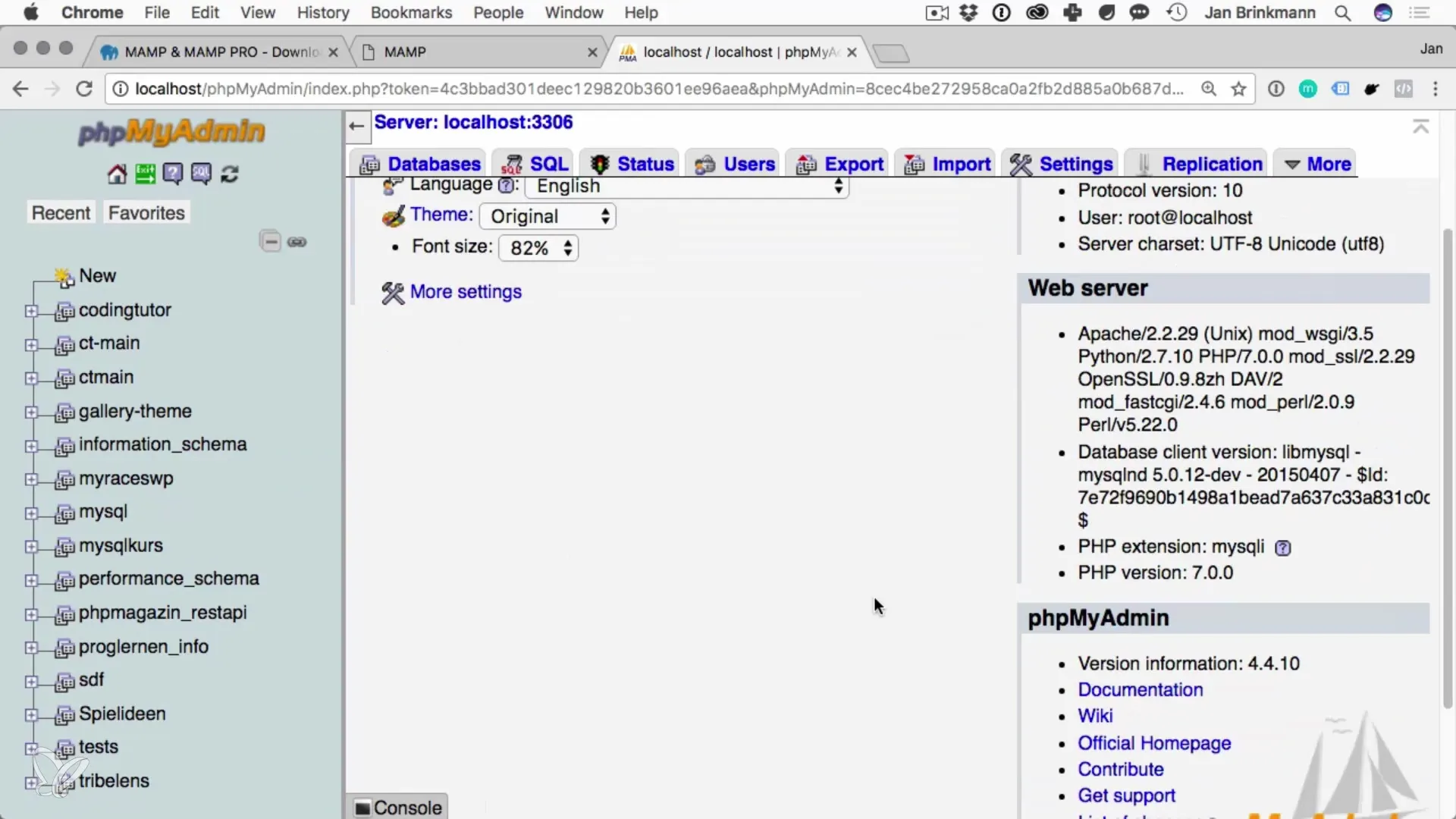
Resumé – Installer MySQL på macOS
Installation af MySQL under macOS ved hjælp af MAMP er en enkel og effektiv proces. Med denne software har du alle værktøjer til rådighed for at arbejde lokalt med databaser og effektivt implementere dine projekter.
Ofte stillede spørgsmål
Hvordan downloader jeg MAMP?Gå til den officielle MAMP-hjemmeside og download den gratis version.
Hvilke porte skal jeg indstille for MySQL og Apache?Indstil Apache til port 80 og MySQL til port 3306.
Har jeg brug for administratorrettigheder til installationen?Ja, du har brug for administratorrettigheder for at foretage nogle indstillinger under installationen.
Hvordan administrerer jeg mine databaser?Brug phpMyAdmin, som følger med MAMP, til nemt at administrere dine databaser.
Fungerer MAMP på Windows?Vejledningen omhandler macOS. MAMP har dog også en Windows-version.


